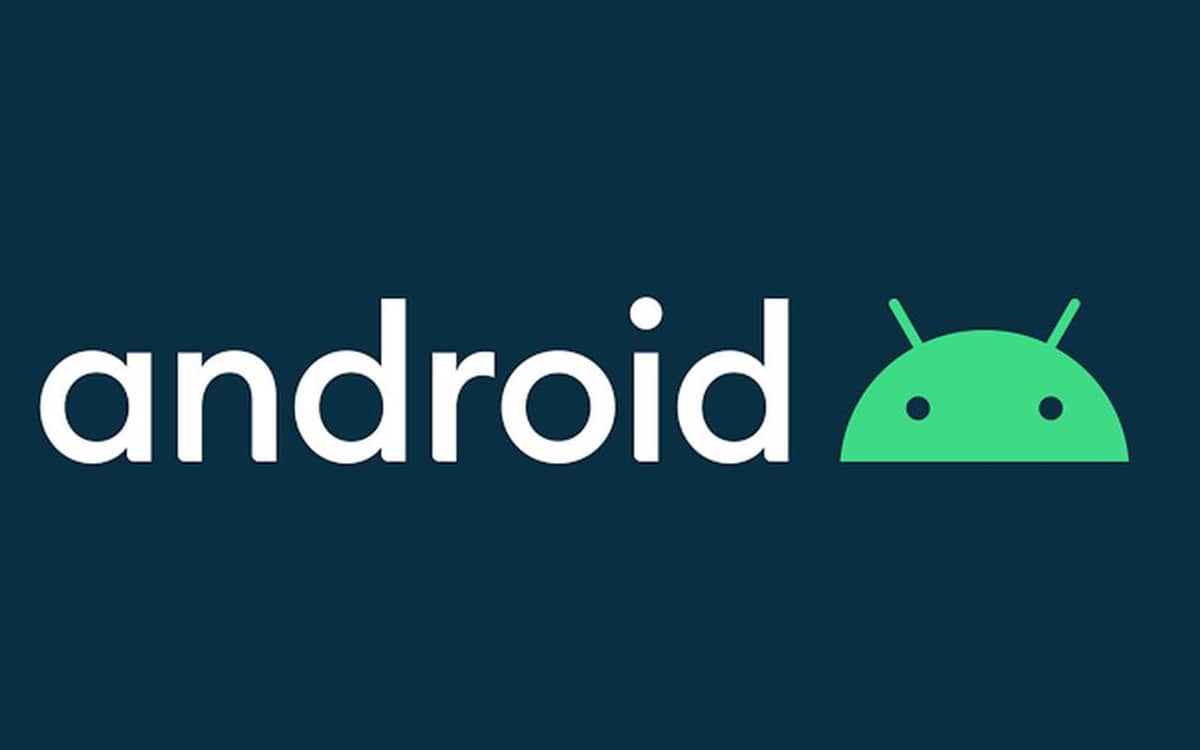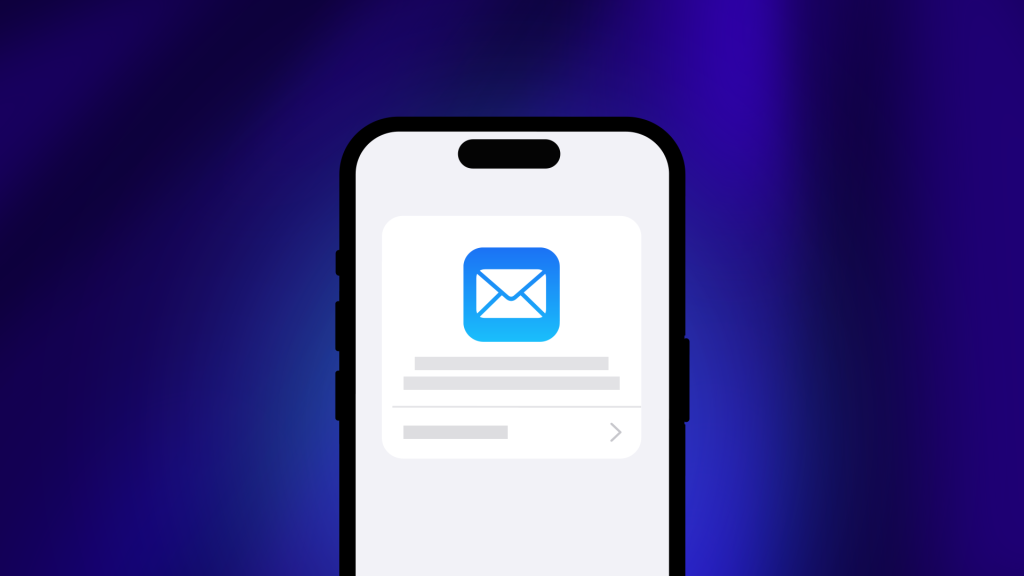☑️ Kurulum Adımları (Android – Gmail Uygulamasıyla)
1. Gmail Uygulamasını Aç
Varsayılan Gmail uygulamasını kullanıyorsan:
-
Sağ üstten profil simgesine dokun.
-
**”Hesap Ekle”**ye tıkla.
-
“Diğer” seçeneğini seç.
2. E-posta Adresini Gir
-
E-posta adresini tam olarak yaz:
info@seninsiten.com -
**”Manuel Kurulum”**a dokun.
3. Hesap Türünü Seç
-
IMAP (tavsiye edilen) ya da POP3 (istersen)
-
IMAP: Mailleri sunucuda saklar, birden fazla cihazda senkron olur.
-
POP3: Mailleri cihaza indirir, genellikle sunucudan siler.
-
4. Gelen Sunucu Ayarları
-
Kullanıcı Adı:
info@seninsiten.com -
Parola: Mail şifren
-
Sunucu:
mail.seninsiten.com -
Bağlantı Noktası (Port): 993 (IMAP) ya da 995 (POP3)
-
Güvenlik Türü: SSL/TLS
5. Giden Sunucu (SMTP) Ayarları
-
SMTP Sunucusu:
mail.seninsiten.com -
Port: 465 (SSL) ya da 587 (TLS)
-
Kimlik Doğrulama: Evet
-
Kullanıcı Adı:
info@seninsiten.com -
Parola: Mail şifren
6. Hesap Seçenekleri
-
Senkronizasyon sıklığını seç.
-
Bildirim ve senkronizasyon ayarlarını belirle.
7. Ad ve Hesap Açıklaması
-
E-postayı kim adına göndereceğini ve açıklamayı belirle.
✅ Kurulumdan Sonra Ne Yapmalı?
-
Test maili gönder.
-
Eğer bağlantı hatası alırsan:
-
Kullanıcı adı ve şifreyi yeniden kontrol et.
-
Sunucu adresi ve portlar doğru mu kontrol et.
-
Hosting sağlayıcında SSL sertifikası varsa SSL/TLS ayarlarını doğru seç.
-
💡 İpucu:
cPanel ya da Plesk kullanan hostinglerde, webmail arayüzünde “Mail Client Configuration” (Cihaz yapılandırma bilgileri) kısmından otomatik veya manuel kurulum ayarlarını görebilirsin.